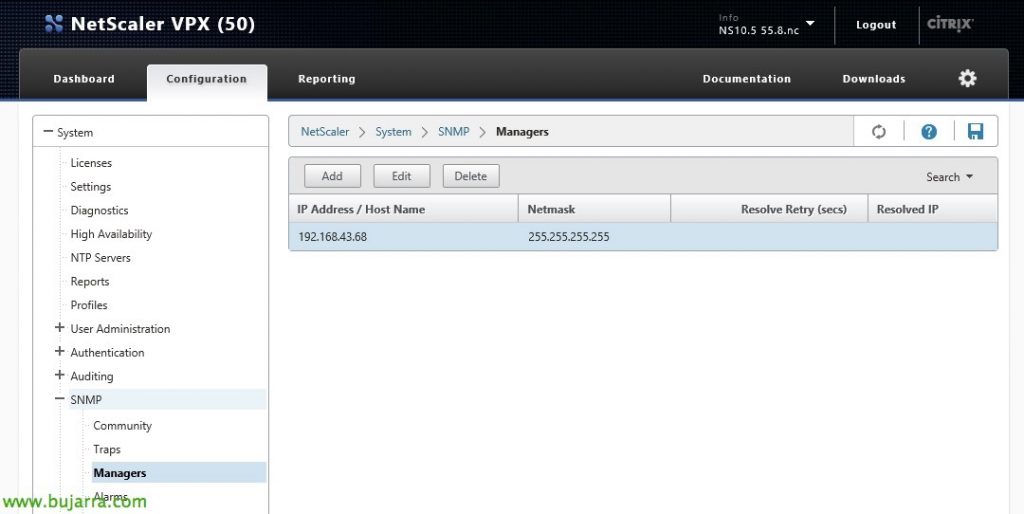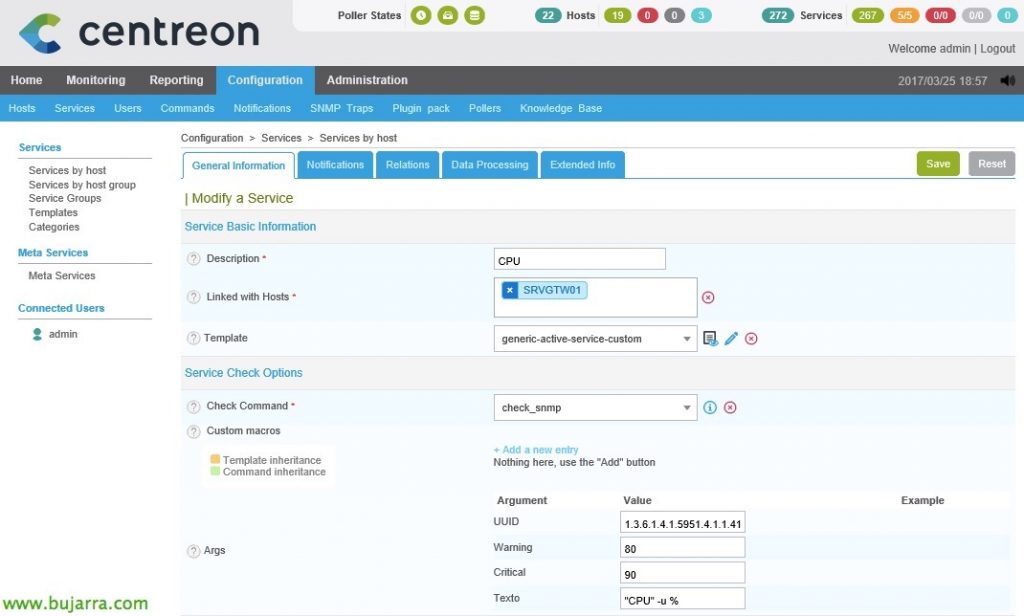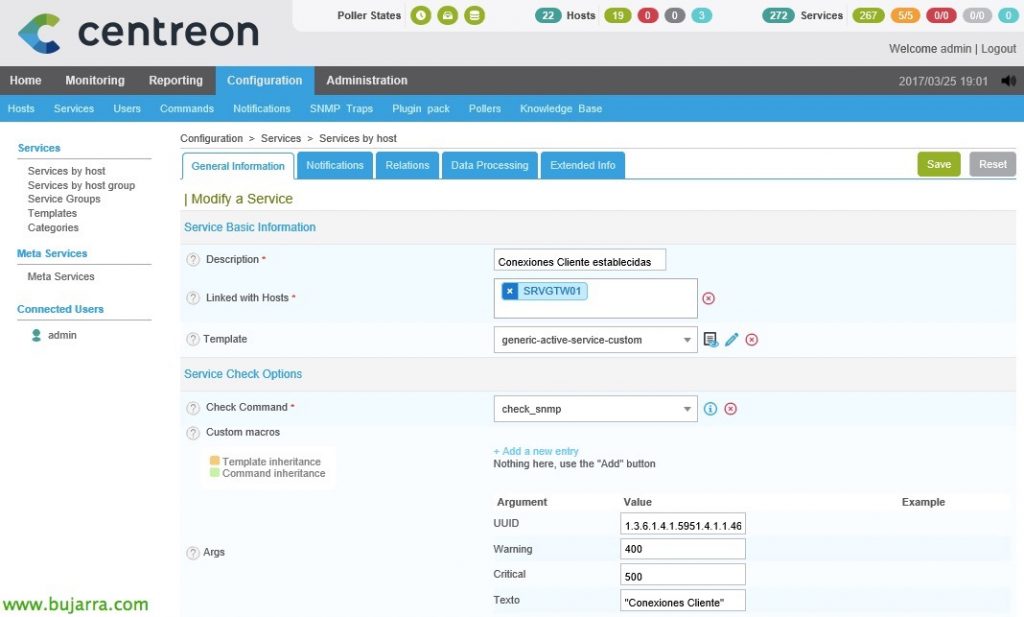Nagios – Monitoraggio di Citrix NetScaler
Continuando un po' con gli elementi Citrix che possiamo monitorare… cosa meno del nostro NetScaler! In questo documento, vedremo come monitorare un'appliance virtuale Citrix NetScaler VPX che è attualmente il gateway per la mia organizzazione Citrix XenDesktop. Monitoreremo il suo consumo di base come la CPU tramite SNMP, Memoria o dischi, ma anche le connessioni, le interfacce di rete o i certificati!
En este documento usaremos un NetScaler 10.5 costruire 55.8, lo que haremos antes de nada será añadir en el NetScaler la comunidad SNMP, lo podremos hacer por GUI de una manera sencilla. “Sistema” > “SNMP” > “Comunità” > “Aggiungere” y añadimos la comunidad.
Deberemos añadir también el equipo que hará las consultas SNMP, lo faremo da “Sistema” > “SNMP” > “Managers” > “Aggiungere” y añadimos la dirección IP de la máquina con Nagios o Centreon.
Dopo di che, podremos grabar la configuración en el NetScaler,
CPU y Memoria,
Para monitorizar el uso de CPU y de Memoria del appliance de Citrix, nos basaremos en un script ya existente en nuestra instalación de Nagios o Centreon, usaremos ‘check_snmp’, pasandole el OID además de los valores de Warning & Critical que serán en % seguido del texto que nos pondrá en el output obtendremos los valores deseados.
Ejecutamos desde la shell de Nagios, en el path de los plugins:
[Codice sorgente]./check_snmp -H NETSCALER_IP -C COMUNIDAD_SNMP -o 1.3.6.1.4.1.5951.4.1.1.41.1.0 -w 80 -c 90 -l "CPU" -u %
./check_snmp -H NETSCALER_IP -CCOMUNIDAD_SNMP -o 1.3.6.1.4.1.5951.4.1.1.41.2.0 -w 80 -c 90 -l "Memoria" -u %[/Codice sorgente]
Así que si vamos a nuestro querido Centreon, poiché “Configurazione” > “Servizi” > “Aggiungere…” podremos añadir un Servicio y asociarlo al host de NetScaler. Ojo si no hemos definido en Centreon el Host del NetScaler es hora de hacerlo, con la plantilla de generic-host será más que suficiente. Cosa ho detto, creamos el servicio de CPU y de Memoria, deberemos tener en cuenta que en”Comando di controllo” deberemos tener el comando ya existente llamado ‘check_snmp’, donde como argumentos le pasaremos el UUID anterior, así como los valores para Warning o Critical, o el texto que queremos leer en el output.
Conexiones de cliente y servidor,
Al igual que con la CPU y la Memoria RAM, otendremo le connessioni client e le connessioni server allo stesso modo, basterà cambiare l'OID corrispondente e il gioco è fatto!
Proviamo se vogliamo verificare le connessioni stabilite di server e client con:
[Codice sorgente]./check_snmp -H NETSCALER_IP -C COMUNIDAD_SNMP -o 1.3.6.1.4.1.5951.4.1.1.46.10.0 -w 400 -c 500 -l "Conexiones Servidor"
./check_snmp -H NETSCALER_IP -C COMUNIDAD_SNMP -o 1.3.6.1.4.1.5951.4.1.1.46.12.0 -w 400 -c 500 -l "Conexiones Cliente"[/Codice sorgente]
Di nuovo veniamo su Centreon e registriamo allo stesso modo i Servizi che monitoreranno le Connessioni Client stabilite o di Servidor, creiamo un paio di Servizi e li associamo all'Host del NetScaler, selezioniamo il comando di controllo ‘check_snmp’ di nuovo e compiliamo con gli OID precedenti.
Disco,
Per monitorare l'utilizzo del disco di un NetScaler useremo un altro script, che dovremo scaricare sulla nostra macchina Nagios, useremo ‘check_netscaler_disk.pl’ per visualizzare lo spazio occupato dalle partizioni del disco. Scarichiamo da qui lo script: https://exchange.nagios.org/directory/Plugins/Network-Protocols/SNMP/check_netscaler_disk/details
Dobbiamo modificare la riga 27 del file correggendo il percorso corretto dei plugin, Soggiornare (Nel mio caso):
use lib “/usr/lib/nagios/plugins”;
E proviamo a eseguirlo se vogliamo dalla Shell di Nagios, dal percorso dei plugin e una volta reso eseguibile lo script, Correre:
[Codice sorgente]./check_netscaler_disk.pl -H NETSCALER_IP -C COMUNITA_SNMP -w WARNING -c CRITICAL -d[/Codice sorgente]
Dovremo creare il Comando in Centreon da “Configurazione” > “Comandi” > “Aggiungere”:
- Nome comando: Diamo un nome al comando, Per associarlo, è meglio metterlo uguale al nome dello script che esegue., in questo caso ‘check_netscaler_disk.pl’.
- Tipo di comando: Seleziona "Verifica".
- Riga di comando: Indichiamo ciò che effettivamente eseguirà Centreon o Nagios quando il Servizio che creeremo di seguito richiamerà questo comando, Assomiglierebbe a qualcosa di simile: ‘/usr/lib/nagios/plugins/check_netscaler_disk.pl -H $HOSTADDRESS$ -C $_HOSTSNMPCOMMUNITY$ -w $ARG1$ -c $ARG2$ -d’.
Definiamo gli argomenti indicando cosa sono e salviamo!
Niente, ya sólo quedará crear el Servicio que monitorizará el disco, poiché “Configurazione” > “Servizi” y clonamos algún servicio anterior del NetScaler & lo modificamos o creamos uno nuevo desde “Aggiungere…”, quedando de la siguiente manera:
- Descrizione: Sarà il nome con cui vedremo il servizio in monitoraggio, un nombre como ‘Disco’ lo identifica perfectamente o que? ?
- Collegato con gli host: Lo asociaremos al host del NetScaler.
- Sagoma: Normalmente 'generic-active-service-custom', Dipenderà da quelli che usiamo o abbiamo modificato.
- Comando di controllo: Seleccionamos el Comando que hemos creado en el paso anterior ‘check_netscaler_disk.pl’
- Argomenti: Questo comando richiede di completare il 2 Argomenti, será para el valor en % para Warning y Critical.
Registriamo con “Salvare”,
Esportiamo i dati e ricarichiamo le impostazioni in modo che Centreon possa leggere le nuove modifiche che abbiamo appena inserito. Come sempre andremo su "Configurazione" > "Sondaggieri" > "Esporta configurazione", Selezione del nostro poller, Segniamo i controlli e ripartiamo & "Esportazione".
Ed ora, desde “Monitoring” ya visualizaremos todos los servicios que monitorizamos de un NetScaler VPX. Per forzarlo e testarlo, Lo selezioniamo e nella combo scegliamo: 'Servizi – Pianifica controllo immediato (Forzato)’.
Si quieres acceder a la lista completa de los OIDs de NetScaler, Puoi farlo da qui: http://docs.citrix.com/content/dam/docs/en-us/netscaler/10/downloads/ctx132381.htm
Si quieres saber cómo monitorizar un certificado que tenga instalado, puedes leer Questo documento.
Se vuoi monitorare le interfacce di rete dell'appliance e controllare la loro larghezza di banda dai un'occhiata a Quest'altro documento, nella sezione 'Monitoraggio del traffico di rete'.
Se vuoi verificare che una porta TCP o UDP sia attiva sul nostro NetScaler, puoi vederlo in Questo documento.